Dang nhap skype- Đây là phần mềm đang được phổ cập nhất tại nước ta. Khi các cuộc gọi thoại , video miễn trực tuyến chỉ cần có kết nối internet là có thể cho phép người dung liên với bất kỳ hình thức nào. Và không những thế quý người dùng còn cho phép gửi tin nhăn, gủi file chia sẽ qua bạn bè khác cách thần tốc. Nội dung dưới đây wibo88.app sẽ hướng dẫn bạn cách đăng ký trước khi vào chủ đề chính là đăng nhập.

Đăng ký, tạo tài khoản Skype trên điện thoại và máy tính
Trước khi vào phần đăng nhập mời quý bạn cùng tìm hiểu các bước đăng ký trên máy tính & điện thoại nhanh gọn và dơn giản.
Các bước lập tài khoản Sky trên máy tính
Bạn cần tải apk Skype về điện thoại và máy tính của mình rồi mới sẵn sàn vào việc đăng ký. Và xong quý bạn cần open ứng dụng lên.
Bước 1: Ấn chọn Sign in or Create để lập t/khoản skype mới.
Bước 2: Cửa sổ mới open ra, nhấn chọn Create one & ấn Next.
Bước 3: Bạn có 2 lựa chọn, đăng ký skype bằng gmail hoặc số phone. Điền số phone hoặc gmail & ấn Next.
Bước 4: Nhập mật khẩu cho tk skype vào phần Create password & chọn Next.
Bước 5: Điền họ tên & ấn next chuyển qua bước tiếp theo.
Bước 6: Điền mã xác nhận đã được gửi về email hay số di động.
Bước 7: Nhập mã xác thực, ấn next thế là okey.
Cách lập tài khoản Sky trên di động
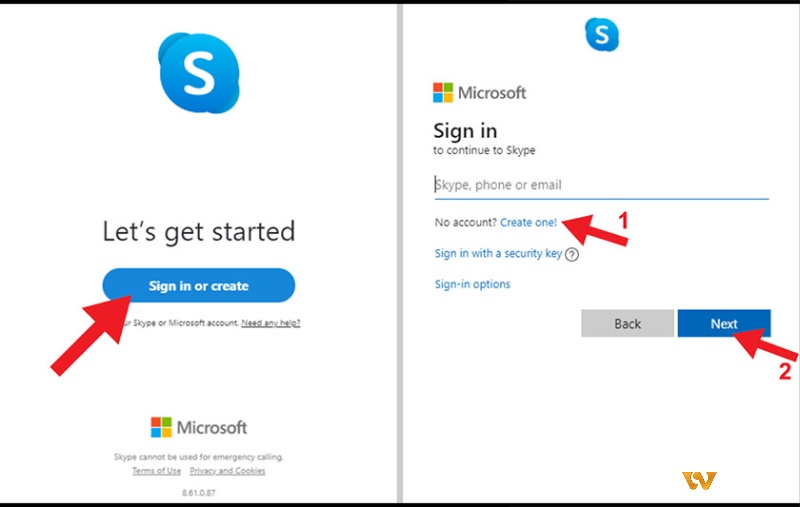
Hãy thực hiện các bước sau để mở tài khoản Skype bằng số điện thoại trên điện thoại của bạn.
Bước 1: Mở apk ứng dụng Sky, chọn phần “Bắt đầu nào”.
Bước 2: Ấn vào “Đăng nhập” hoặc là “Tạo mới”.
Bước 3: Ấn vào “Tạo tài khoản”..
Bước 4: Bạn hãy nhập mã vùng bạn ở và số phone, và nhấp “Tiếp theo”.
Bước 5: Tại đây bắt đầu tạo mật khẩu cho tk Skype vừa tạo & chọn “Tiếp theo”.
Bước 6: Điền họ, tên & chọn vào “Tiếp tục”
Bước 7: Nhập mã xác nhận đã được gủi về sdt sau đó ấn “Tiếp theo”.
Bước 8: Thông báo ra yêu cần quyền truy cập vào micro & máy ảnh, ấn “Cho phép”.
Như vậy chỉ qua các bước đơn giản trên bạn đã sở hữu ngay cho mình 1 tài khoản Skype rồ nhé.
Hướng dẫn dang nhap skype trên điện thoại & máy tính chi tiết nhất.
Phần trên đã giúp bạn biết được cách tạo cho mình 1 tài khoản Skype ứng dụng tiện lợi nhất thời buổi hiện đại bây giờ. Và dưới đây sẽ là cách đăng nhập tài khoản Skype trên 2 thiết bị máy tính & điện thoại bạn nên biết.
Đăng nhập Sky trên dế yêu.
Dưới đây sẽ là các bước đăng nhập Skype trên thiết bị điện của bạn.
Bước 1: Chọn vào biểu tượng Skype trên màn hình ĐT để open ứng dụng.
Bước 2: Ở giao diện lộ diện đầu tiên. Quý bạn ấn vào nút “Đăng nhập” hoặc “Tạo mới” Để được vào giao diện đăng nhập.
Bước 3: Điều cần có ở mỗi thiết bị có tài khoản là quý các bạn cần nhập tên đăng nhập. Và nhập xong ấn vào “ Tiếp theo”
Bước 4: Tiếp theo, quý bạn nhập đúng mật khẩu vào lệnh để khởi động vào Skype..
Bước 5: Cuối cùng, sẽ thấy câu “bạn muốn đồng bộ danh bạn của mình không” câu hỏi được hệ thống thiết lập. Thực chất thì chúng ta sẽ không chọn việc đồng bộ này. Nên quý bạn hãy ấn và nút tắt sau đó cấn “Tiếp theo” để vào giao diện chat Skype.
Chỉ vậy thôi bạn đã có thể đăng nhập Skype trên chính thiết bị cầm tay của mình và sử dụng cực đã rồi đấy.
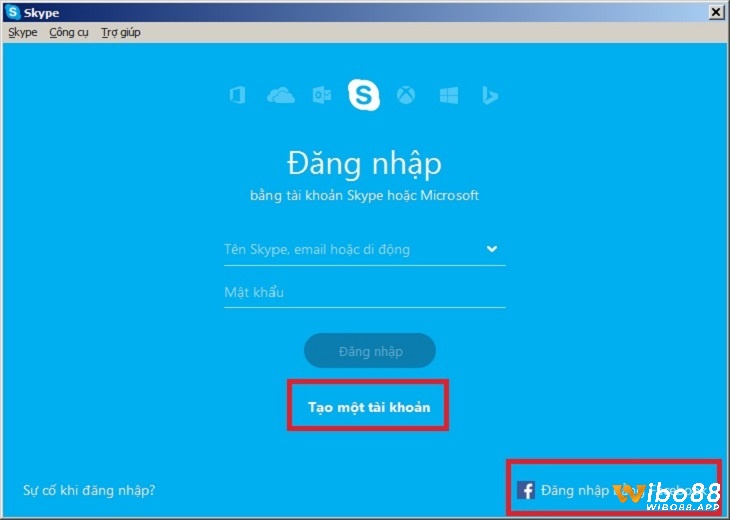
Vào Sky trên máy tính
Dưới đây sẽ là các bước đăng nhập Skype trên máy tính. Bạn cần theo dõi & thực hiện đúng theo các bước chỉ dẫn dưới đây nhé.
Bước 1: Mở phần mềm Skype trên máy tính với cách double kích vào biểu tượng Skype trên giao diện desktop. Nếu trên desktop không thấy, quý bạn hãy tìm trên thanh menu Start.
Bước 2.1: Trường hợp bạn chưa có tk đăng nhập thì hãy chọn vào mục Sign in or create để bắt đầu tạo Tk. Còn nếu quý bạn đã có tk đăng nhập khởi động vào trước đó thì sẽ hiển thị danh sách các tk đã khởi động. Nếu tên tk của mình đã hiển thi sẵn. Bạn chỉ cần ấn vào tên tk đó. Còn nếu không hiển thị bạn chọn vào mục Use another account.
Bước 3: Để đăng nhập Skype, trước tiến quý bạn sẽ được yêu cầu khai tên tài khoản Skype. Ở bước này, quý bạn có thể sử dụng điền địa chỉ email hoặc số telephone. Mà quý bạn sử dụng khởi tạo khoản khoản Skype trước đó. Sau đó ấn Next để tiếp tục vào mới tiếp đến.
Bước 4: Tiếp theo, quý bạn được yêu cầu cung cấp mật khẩu đăng nhập Skype. Khi điền xong quý bạn chọn vào nút “Sign in” để đăng nhập. Nếu sơ xảy bạn quên mật khẩu Skype thì có thể ấn vào chữ “Forgot password” để cấp lại mk đăng nhập Skype mới.
Như vậy là quý bạn đã vừa tiến hành đăng nhập Skype tiện lợi bằng ứng dụng Skype trên máy tính. Và sẽ có được sự trải nghiệm tuyệt vời từ đây rồi nhé.
KẾT LUẬN
Như vậy nội dung trên đã hướng dẫn bạn cách đăng nhặp Skype trên thiết bị máy tính và điện thoại thành công dễ dàng nhất. Cũng như hướng dẫn quý bạn luôn cách đăng ký Skype sở hữu ngay cho mình 1 ứng dụng liên lạc hiện đại nhất hiện nay. Chúc quý bạn có được sự trải nghiệm tuyệt vời nhất khi sử dụng Skype nhé.
wibo88
